Mozilla Firefox, tāpat kā Edge un Chrome, ir pārlūkprogramma, ar kuru var atvērt un skatīt PDF dokumentus. Tomēr atšķirībā no Edge Firefox PDF rīkjoslā pēc noklusējuma nav iekļautas anotācijas opcijas.
Neskatoties uz to, jums joprojām ir iespējas komentēt PDF failus pārlūkprogrammā Firefox ar un bez papildu pārlūkprogrammas pievienojumprogrammām. Šeit mēs apskatīsim, kā.
DIENAS VIDEO MAKEUSEOF
Kā anotēt PDF failus, izmantojot Firefox PDF skatītāju
Labi, šķiet, ka Firefox PDF skatītājam nav anotācijas iespēju. Tomēr šajā pārlūkprogrammā varat iespējot jaunus rediģēšanas rīkus PDF failiem, mainot slēptās papildu preferences.
Pēc tam varat atlasīt jaunas teksta un zīmēšanas opcijas PDF failiem pārlūkprogrammā Firefox. Lūk, kā iespējot un izmantot Fox PDF anotācijas rīkus:
- Lai atvērtu Papildu preferences lapas cilne, ievade about:config Fox URL adreses joslā un nospiediet Atgriezties .
- Nospiediet pogu Pieņemiet risku pogu (PDF rīku iespējošana nepastāv nekāda riska).

- Pēc tam ievadiet pdfjs.annotationEditorMode meklēšanas preferenču tekstlodziņā.
- Veiciet dubultklikšķi uz pdfjs.annotationEditorMode lai aktivizētu tā tekstlodziņu.
- Ievade a 0 vērtība priekš pdfjs.annotationEditorMode šī iestatījuma tekstlodziņā un noklikšķiniet uz zilās pogas Saglabāt pogu.
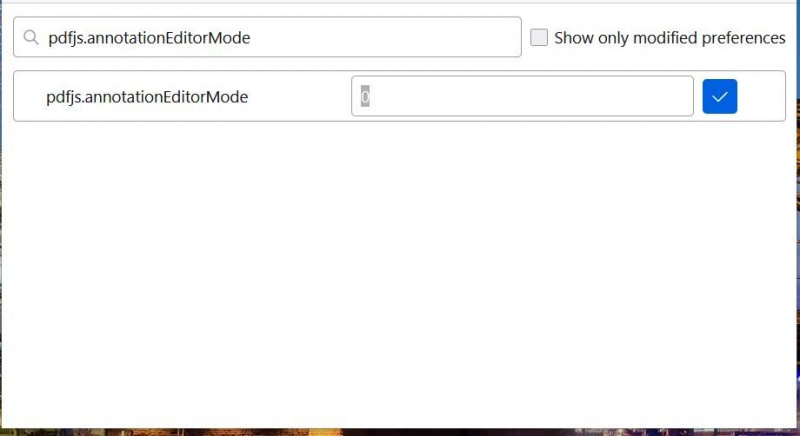
- Tālāk ierakstiet pdfjs.annotationMode meklēšanas lodziņā.
- The pdfjs.annotationMode preferences vērtība ir jāiestata uz 2. Ja pdfjs.annotationMode nav iestatīta šajā vērtībā, veiciet dubultklikšķi uz šīs preferences, lai ievadītu divi un noklikšķiniet Saglabāt .
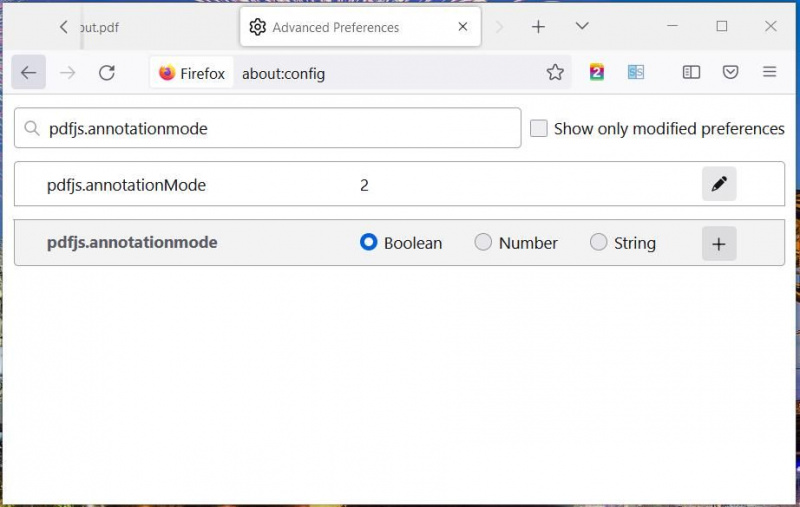
- Firefox pēc tam, kad esat mainījis about:config iestatījumus.
- Ar peles labo pogu noklikšķiniet uz PDF faila programmā Explorer, lai to atlasītu Atvērt ar .
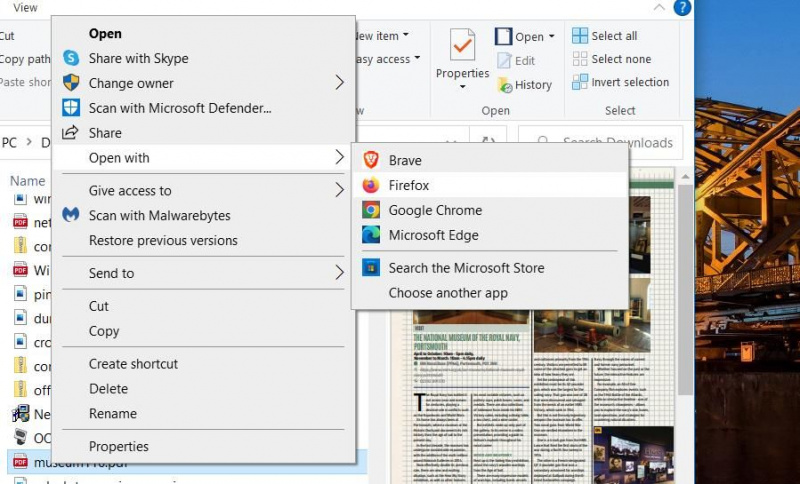
- Izvēlieties to atveriet PDF failu pārlūkprogrammā Firefox lai to skatītu šajā pārlūkprogrammā. Tagad jums vajadzētu redzēt jaunu Pievienojiet brīvā teksta anotāciju un Pievienot tintes anotāciju pogas Firefox PDF skatītāja rīkjoslā.
Nospiediet pogu Pievienojiet bezmaksas tekstu pogu, lai atvērtu teksta lieluma un krāsu opcijas. Noklikšķiniet uz Krāsa lodziņu, lai izvēlētos teksta krāsu, un velciet Izmērs joslas slīdni, lai pielāgotu skalu. Pēc tam noklikšķiniet jebkurā vietā PDF failā, lai pievienotu tam tekstu.
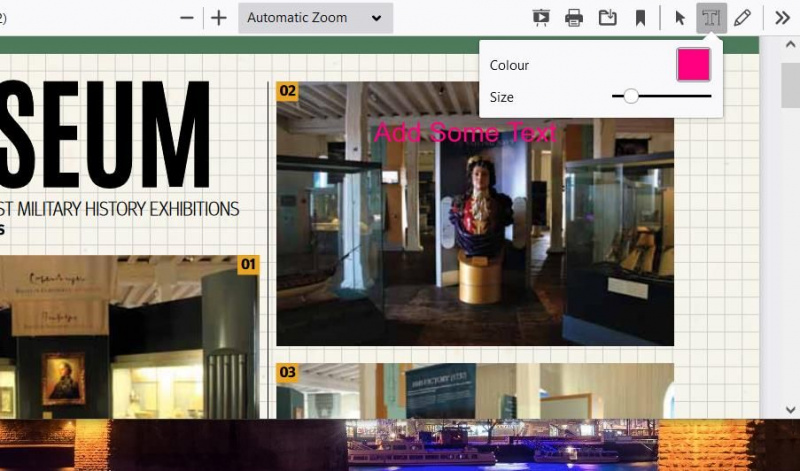
Ja vēlaties rakstīt savā PDF failā, noklikšķiniet uz Pievienojiet tintes anotāciju pogu. Izvēlieties tintes krāsu, fiksējot Krāsa kastes palete. Velciet Biezums joslas slīdni pa kreisi vai pa labi, lai pielāgotu pildspalvas platumu.
Varat arī mainīt tintes caurspīdīguma līmeni, velkot slīdni uz Necaurredzamība bārs. Noklikšķiniet ar peles kreiso pogu jebkurā vietā PDF failā un turiet peles pogu, lai zīmētu uz dokumenta.
kad iznāks playstation 4?
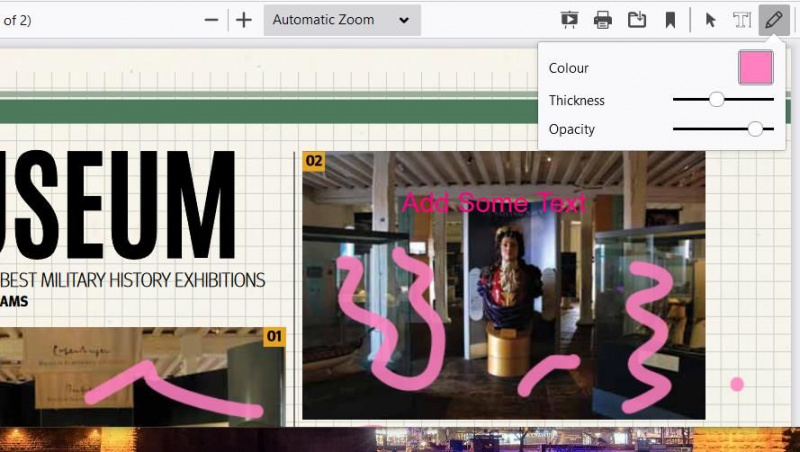
Lai saglabātu rediģētu failu, noklikšķiniet uz Lejupielādēt pogu. Izvēlieties mapi, kurā iekļaut PDF failu, un lodziņā Faila nosaukums ievadiet nosaukumu. Klikšķis Saglabāt lai pievienotu PDF atlasītajai mapei .
Kā anotēt PDF failus pārlūkprogrammā Firefox, izmantojot PDF2Go
Firefox PDF skatītājam ir tikai divas rediģēšanas iespējas. Ja vēlaties dokumentiem pievienot izcēlumus un formas, jums būs jāizmanto PDF2Go papildinājums. PDF2Go ir a PDF paplašinājums pārlūkprogrammai Firefox kas padara PDF dokumentu rediģēšanas, saspiešanas, konvertēšanas un apvienošanas rīkus pieejamus programmā Fox.
Lai instalētu šo paplašinājumu, pārlūkprogrammā Firefox atveriet tālāk norādīto PDF2Go lapu. Atlasiet PDF2Go Pievienojiet pārlūkprogrammai Firefox opciju un noklikšķiniet uz Pievienot vēlreiz apstiprināšanai. Tad jūs redzēsiet Tiešsaistes PDF redaktors pogu Fox URL rīkjoslā.
Noklikšķiniet uz Tiešsaistes PDF redaktors pogu, lai atvērtu tās izvēlni. Izvēlieties Rediģēt PDF lai atvērtu lapu ar a Izvēlēties failu opciju. Nospiediet pogu Izvēlēties failu pogu, atlasiet PDF failu un noklikšķiniet uz Atvērt .
kā ss, ja kāds nezina par snap
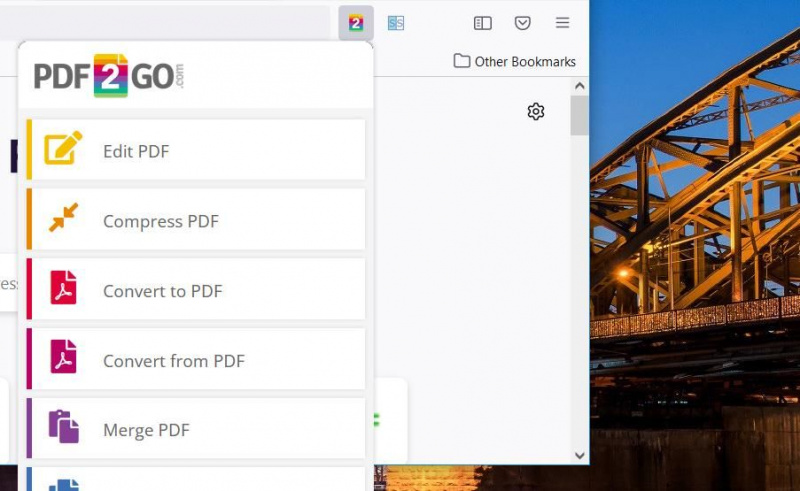
Tagad varat sākt rediģēt PDF failu. Nospiediet pogu Izcelt pogu rīkjoslā. Pēc tam turiet peles kreiso pogu un velciet dzeltenu lodziņu virs teksta, kas jāizceļ atvērtajā dokumentā.
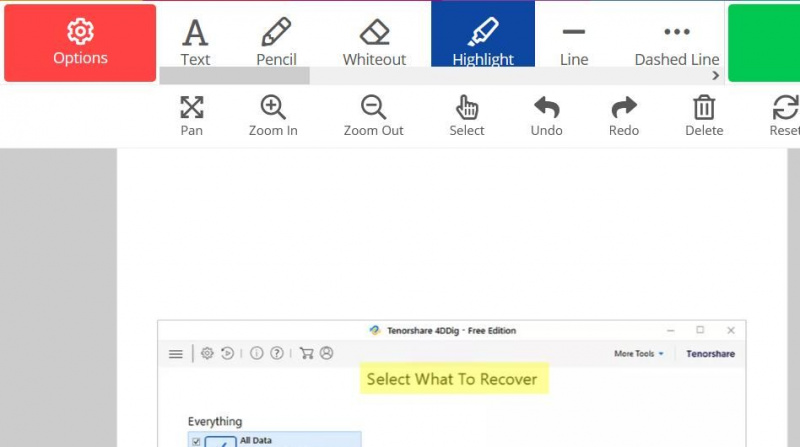
Ja vēlaties pievienot formas, noklikšķiniet uz Bultiņa , Taisnstūris , vai Elipse iespējas. Pēc tam velciet formas uz dokumentu, turot peles kreiso pogu un pārvietojot kursoru.
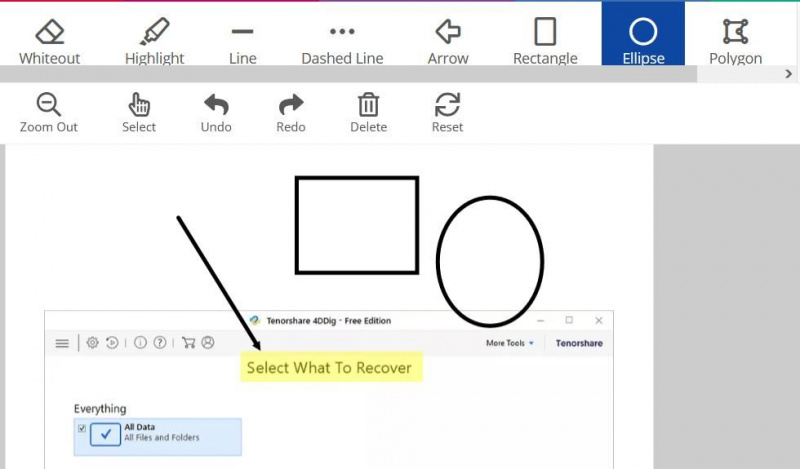
Varat pievienot piezīmes, noklikšķinot uz Teksts pogu. Noklikšķiniet uz vietas dokumentā, lai ievietotu tekstlodziņu, un pēc tam velciet tā stūrus ar kursoru, lai mainītu izmēru. Pēc tam lodziņā varat ievadīt tekstu. Nospiediet pogu Iespējas pogu, lai piekļūtu iestatījumiem tekstlodziņa fonta krāsas, izmēra un stila maiņai.
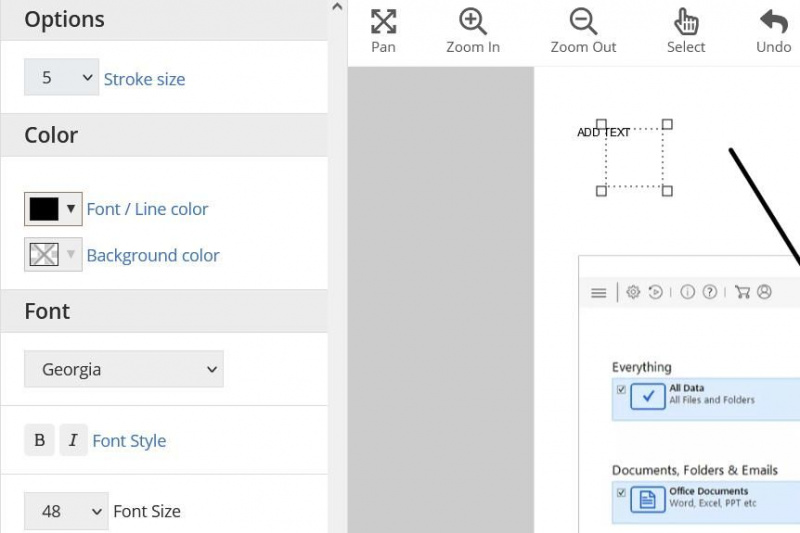
Kad esat pabeidzis, noklikšķiniet uz Saglabāt kā pogu. Izvēlieties Saglabāt lai konvertētu failu. Nospiediet Lejupielādēt lai to saglabātu vietējā mapē.
Lejupielādēt : PDF2Go — PDF redaktors un pārveidotājs (bezmaksas)
Anotējiet savus PDF dokumentus pārlūkprogrammā Firefox, nevis Edge
Tātad, Firefox lietotājiem nav jāpārslēdzas uz Edge, lai komentētu PDF failus. Iespējojot Firefox iebūvētās PDF rediģēšanas opcijas un pievienojot šai pārlūkprogrammai paplašinājumu PDF2Go, jūs iegūsit lielāko daļu PDF anotācijas rīku, kas jums, iespējams, būs nepieciešami. Izmantojot šos rīkus, saviem PDF failiem varat pievienot tekstu, skrecelējumus, formas un izcēlumus.
